| Методические указания к выполнению лабораторных работ по теме «Табличный редактор MS Excel» |
 |
 |
| Учебники методички лекции рабочие программы - Методички, методические указания |
| 25.02.11 11:03 |
|
Страница 12 из 15
Функция МУМНОЖ(Массив1; Массив2) возвращает произведение матриц (матрицы хранятся в массивах). Результатом является массив с таким же числом строк, как массив1 и с таким же числом столбцов, как массив2.
Аргументы функции:
Массив1, массив2 — перемножаемые массивы.
Пример:
Если в диапазоне ячеек А1:В3 содержится первый массив, а в диапазоне D1:F2 - второй, то функция =МУМНОЖ(A1:B3;D1:F2),вызванная в ячейке А6 вернет матрицу-произведение первых двух массивов.
Так как результатом функции является массив чисел, то после расчета формулы в ячейке А6 необходимо выделить массив А6:С8, встать в строку формул и нажить сочетание клавиш CTRL+SHIFT+ENTER.
Функция ОКРУГЛ(Число; Число_разрядов) округляет число до указанного количества десятичных разрядов.
Аргументы функции:
Число — Округляемое число.
Число_разрядов — количество десятичных разрядов, до которого нужно округлить число.
Пример:
Если в ячейке А1 лежит число 9,2567, то функция =ОКРУГЛ(A1;2) возвратит число 9,26.
Функция СУММЕСЛИ(диапазон; Критерий; Диап_суммирования) Суммирует ячейки, заданные критерием.
Аргументы функции:
Диапазон — диапазон вычисляемых ячеек.
Критерий — критерий в форме числа, выражения или текста, определяющего суммируемые ячейки. Например, критерий может быть выражен как 32, "32", ">32", "Иванов".
Диап_суммирования — фактические ячейки для суммирования.
Пример:
В диапазоне А1:С7 находятся данные продаж предприятия:
Необходимо рассчитать суммарную стоимость всех реализованных телевизоров. Для этого в целевую ячейку вводим следующую формулу:
=СУММЕСЛИ(B2:B7;"Телевизор";C2:C7),
Где B2:B7 – диапазон типов товара, а C2:C7 – диапазон стоимостей.
Функция СУММКВ(число1; число2; ...) возвращает сумму квадратов аргументов.
Аргументы функции:
Число1, число2,... — от 1 до 30 аргументов, квадраты которых суммируются. Можно использовать отдельный массив или ссылку на массив вместо аргументов, разделяемых точкой с запятой.
Пример:
=СУММКВ(3; 4) возвратит сумму квадратов чисел 3 и 4, равную 25.
Функция ФАКТР(число) Возвращает факториал числа. Факториал числа — это значение, равное 1*2*3*...* число.
Аргументы функции:
Число — это неотрицательное число, факториал которого вычисляется. Если число не целое, то производится усечение.
Пример:
=ФАКТР(5) вернет факториал числа 5, равный 120.
Контрольные вопросы:
1. Какая функция возвращает модуль указанного числа?
2. Перечислите функции для работы с матрицами в MS Excel.
3. Что возвращает функция «ОКРУГЛ»? Перечислите все аргументы этой функции.
4. Перечислите тригонометрические функции MS Excel.
3. Статистические функции
Функции МАКС(число1; число2; ...) и МИН(число1; число2; ...) возвращают соответственно наибольшее и наименьшее значение из набора значений.
Аргументы функции:
Число1, число2,... — от 1 до 30 чисел, среди которых требуется найти наибольшее (наименьшее). Числа можно задать массивом (диапазоном ячеек).
Пример:
Если задан следующий диапазон
То функция =МАКС(A1:D1) вернет число 28, а функция =МИН(A1:D1) – число 1.
Функция НАИБОЛЬШИЙ(Массив; K) возвращает k-ое по величине значение из множества данных. Эта функция позволяет выбрать значение по его относительному местоположению. Например, функцию НАИБОЛЬШИЙ можно использовать для определения наилучшего, второго или третьего результатов тестирования в баллах.
Аргументы функции:
Массив — массив или интервал данных, для которых определяется k-ое наибольшее значение.
K — позиция (начиная с наибольшей) в массиве или интервале ячеек данных.
Пример:
Если задан следующий диапазон
То функция =НАИБОЛЬШИЙ(A1:D1;2) вернет второе по величине значение, равное 23.
Функция НАИМЕНЬШИЙ(Массив; K) возвращает k-ое наименьшее значение в множестве данных.
|
| Последнее обновление 25.02.11 19:48 |

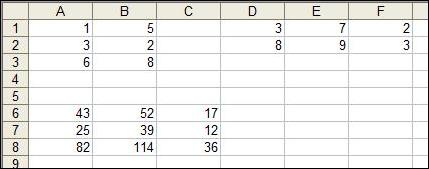
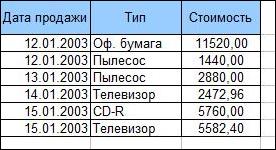
 ,
,


